Cómo formatear un teléfono Samsung con o sin Odin
Jun 26, 2023 • Filed to: Soluciones de Reparación Móvil • Soluciones probadas
¿Te enfrentas constantemente a fallos y problemas que impiden el buen funcionamiento de tu dispositivo? O te has encontrado recientemente con giros inesperados que incluyen pantalla negra de la muerte, el interfaz de usuario del sistema no funciona correctamente, las aplicaciones se bloquean. Y a pesar de los multiples intentos de arreglar todos los problemas no funciona, flashear el teléfono se convierte en una necesidad.
Al flashear el teléfono, casi todos los datos, componentes y archivos presentes en él se borrarán y se instalará una nueva versión del sistema operativo Además elimina los errores o bugs que permanecen en tu dispositivo junto con los nombres de usuario y las contraseñas de los servicios de terceros. Incluso elimina definitivamente las obstrucciones que presentan problemas para el normal funcionamiento de tu dispositivo. En resumen flashear el teléfono hace que tu teléfono este libre de errores prácticamente como nuevo.
Si quieres saber cómo flashear tu celular Samsung, entonces lee atentamente el artículo. Te daremos a conocer los mejores métodos posibles para llevar a cabo Samsung flash.
Parte 1: Preparación antes de flashear Samsung
No es tan sencilloflashear un dispositivo Samsung, hay algunos requisitos previos que debes seguir. Esto garantizará que el flasheo progrese sin problemas. Estas son algunas de las consideraciones que deberías tener presentes.
- Cargue su teléfono al máximo: Mientras el flasheo este en funcionamiento es muy importante que te asegures en mantener tu dispositivo completamente cargado antes de proceder. Esto se debe a que utiliza la batería de tu teléfono rápidamente, ya que, tiene que someterse a tantas etapas de arranque, recuperación y reinicio que impacta altamente la batería de tu dispositivo. Además, en caso de que tu dispositivo se apague durante el proceso de flasheo, puedes terminar con nada más que un dispositivo brickeado.
- Antes del proceso manten una copia de seguridad de tus datos: Es muy importante mantener la copia de seguridad de todos y cada uno de los componentes disponibles en tu teléfono, ya que la actualización borrará todo. Entonces, ya sea tu galeria de imágenes, documentos guardados, mensajes de texto, registros de llamadas, notas, etc., todo debe guardarse en tu almacenamiento en la nube o en tu PC.
- Tener los conocimientos básicos del proceso Flashing: aunque seas novato, debes conocer los secretos del flasheo. De la misma manera, hemos descubierto que puede eliminar todo tipo de datos y redirigir nuevamente a su antiguo estado (sin datos). Por lo tanto, cualquier movimiento en falso bloqueará el dispositivo.
- Instalar los controladores USB de Samsung: Antes de comenzar el tutorial para flash Samsung, los controladores USB de Samsung deben instalarse en tu PC para garantizar una conexión adecuada.
Parte 2: Cómo flashear Samsung en un clic
El flasheo es un proceso largo que puede arruinar tu tiempo y tus esfuerzos. Sin embargo, hay una manera que se puede llevar a cabo el flasheo con un solo clic y eso es Dr.Fone - System Repair (Android)¡para ti! Con una tasa de éxito del 100%, Dr.Fone - System Repair es una herramienta única disponible en el mercado. Además de Flashear tu teléfono Samsung, puede funcionar en gran medida para solucionar problemas como el bloqueo de aplicaciones, la pantalla negra de la muerte, el fallo de descarga del sistema, etc.

Dr.Fone - System Repair (Android)
La mejor herramienta para flashear un teléfono Samsung sin Odin
- Tecnología de 1 clic para ejecutar operaciones de reparación y flashear el firmware simultáneamente.
- Se puede reparar el teléfono en varios modos como, pantalla negra de la muerte, atascado en el salto de arranque, la tienda de juegos no responde, el bloqueo de la aplicación, etc.
- Es totalmente compatible con casi todos los modelos, países y operadores de Samsung.
- Tenemos una línea de ayuda las 24 horas para ayudar a los usuarios con cualquier consulta o problema.
- Garantizar la segura ejecución de la operación de reparación y del flasheo para evitar el bricking
- Tiene la tasa de éxito más alta en cuanto a reparación y flasheo de dispositivos Samsung.
Ahora entendamos cómo Dr. Fone - System Repair (Android) es útil en el flasheo de un teléfono Samsung
Paso 1: Cómo empezar con Dr. Fone - System Repair (Android)
Descarga e instala Dr.Fone - System Repair (Android) en tu PC. Mientras tanto, establece la conexión de tu PC y teléfono Samsung usando un cable USB respectivamente.

Paso 2: Ve al modo de reparación del sistema
Comienza iniciando el programa y pulsa la opción "System Repair" sobre la interfaz principal. Asegúrate de seleccionar la opción "Reparación de Android" ubicada en el panel izquierdo de la ventana y luego presiona el botón "Iniciar".

Paso 3: Introduce la información específica del dispositivo
En el siguiente segmento, se te pide que introduzcas los detalles básicos de tu dispositivo. A continuación, marca la advertencia junto al botón "Siguiente" y haz clic en "Siguiente".
Paso 4: Poner el dispositivo en modo de descarga y descargar el firmware
Utiliza las instrucciones en pantalla para poner tu dispositivo en el modo de descarga y, a continuación, haz clic en "Siguiente" para proceder a la descarga del paquete de firmware.

Paso 5: Comienza el proceso de reparación
Después que descargues el paquete, el programa comenzará a repararse automáticamente. Y el mensaje de "La reparación del sistema operativo se ha completado" se reflejara en el programa.

Parte 3: Cómo flashear Samsung con Odin
Odin de Samsung es una herramienta de flasheo de ROMs multifuncional que se encarga de una variedad de actividades como el enraizamiento, el flasheo y la instalación de ROMs personalizadas. Se trata de una herramienta completamente gratuita que ayuda a desbrickear los teléfonos Samsung. Con Odin, también puedes configurar el núcleo en el teléfono e incluso actualizar tu dispositivo como o cuando te sea necesario. También proporciona gratuitamente paquetes de flash, herramientas de recuperación de ROMs personalizadas de flash y también otras herramientas necesarias.
Aquí está la guía completa sobre cómo flashear un dispositivo Samsung con Odin.
- Para empezar, descarga e instala el controlador USB de Samsung y la ROM de stock (compatible con tu dispositivo) en la PC. A continuación, extrae los archivos en tu PC.
- Apaga tu dispositivo y procede a arrancar el teléfono en el modo de descarga. Aquí está cómo-
- Manten pulsadas simultáneamente las teclas "Bajar volumen", "Inicio" y "Encendido".
- Cuando sientas que el teléfono está vibrando, deja de presionar la tecla "Encendido" pero continúa presionando la tecla "Bajar volumen" y la tecla "Inicio".

- Aparecerá la siguiente pantalla con el "Triángulo amarillo de advertencia", simplemente manten pulsada la tecla
"Volumen arriba" para continuar.
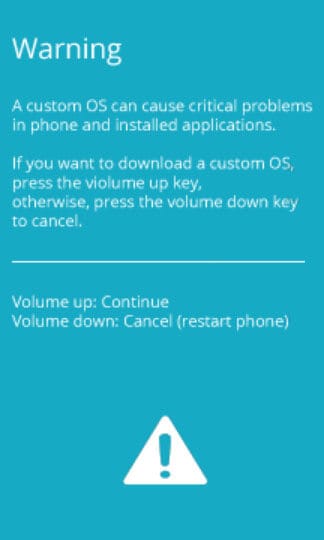
- Ahora, descarga y extrae "Odin" en tu PC. Procede a abrir "Odin3" y conecta tu dispositivo con la PC.
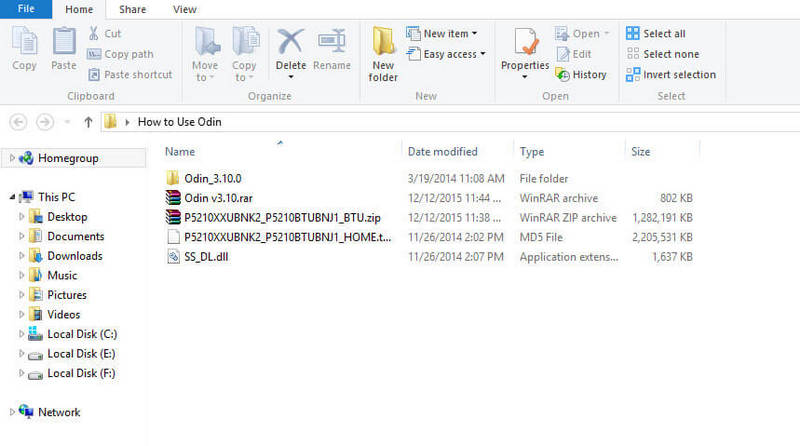
- Permite que Odin reconozca automáticamente el dispositivo y luego refleje el mensaje "Added" en el panel inferior izquierdo
- Después de que el dispositivo sea detectado por Odin, pulsa el botón "AP" o "PDA" seguido de la importación del archivo ".md5" (stock rom) extraído anteriormente.
- Inicia el proceso de flasheo haciendo clic en el botón "Iniciar".
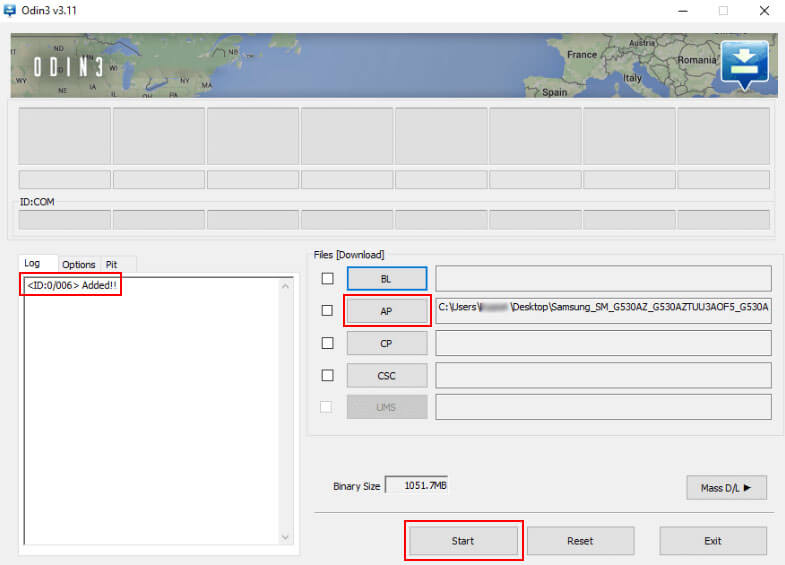
- Si aparece el mensaje "Green Pass Message" en el programa, entonces retira el cable USB del dispositivo (tu dispositivo Samsung se reiniciará automáticamente).
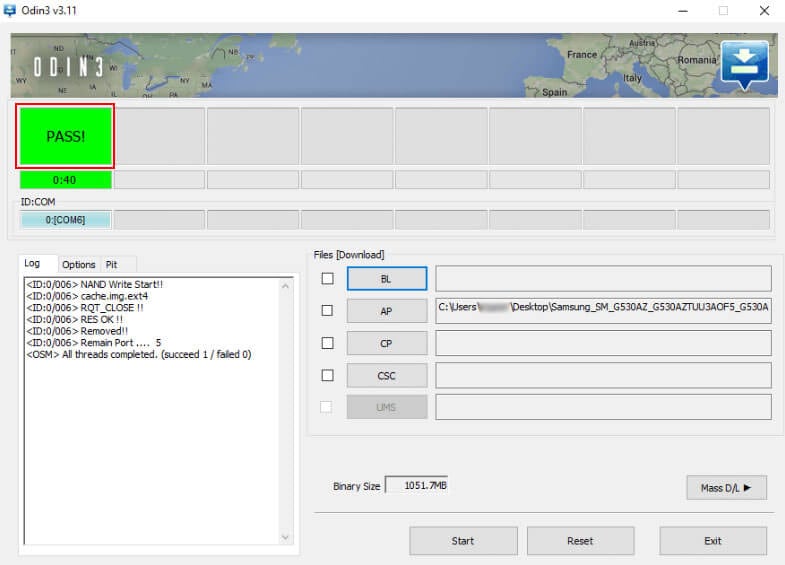
- Notarás que tu dispositivo Samsung se quedará fijo en Stock Recovery mode (modo de recuperación de stock) Habilítalo de la siguiente manera:
- Manten presionada la tecla "Subir volumen", la tecla "Inicio" y la tecla "Encendido".
- Una vez que el teléfono vibre, suelta la tecla de "Encendido" pero continúa presionando la tecla "Subir volumen" e "Inicio".
- En el modo de recuperación, opta por "Borrar datos/restablecer de fábrica". Reinicia el dispositivo cuando se elimine el caché. Y entonces, tu dispositivo se reiniciará automáticamente sin ninguna molestia.
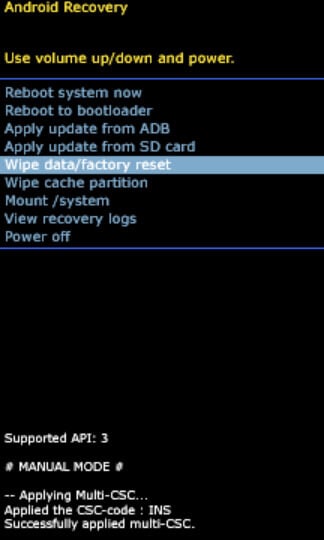














Paula Hernández
staff Editor